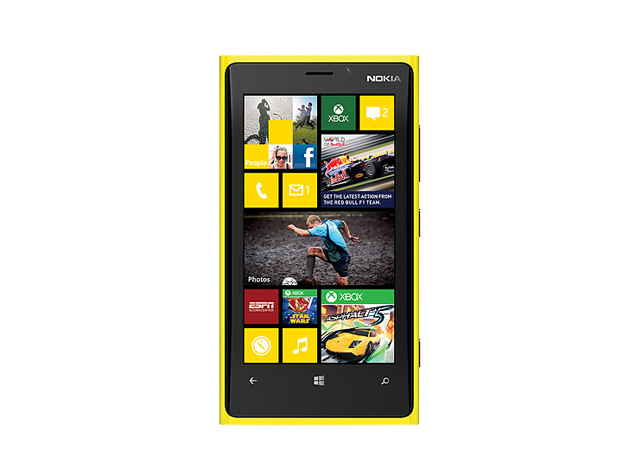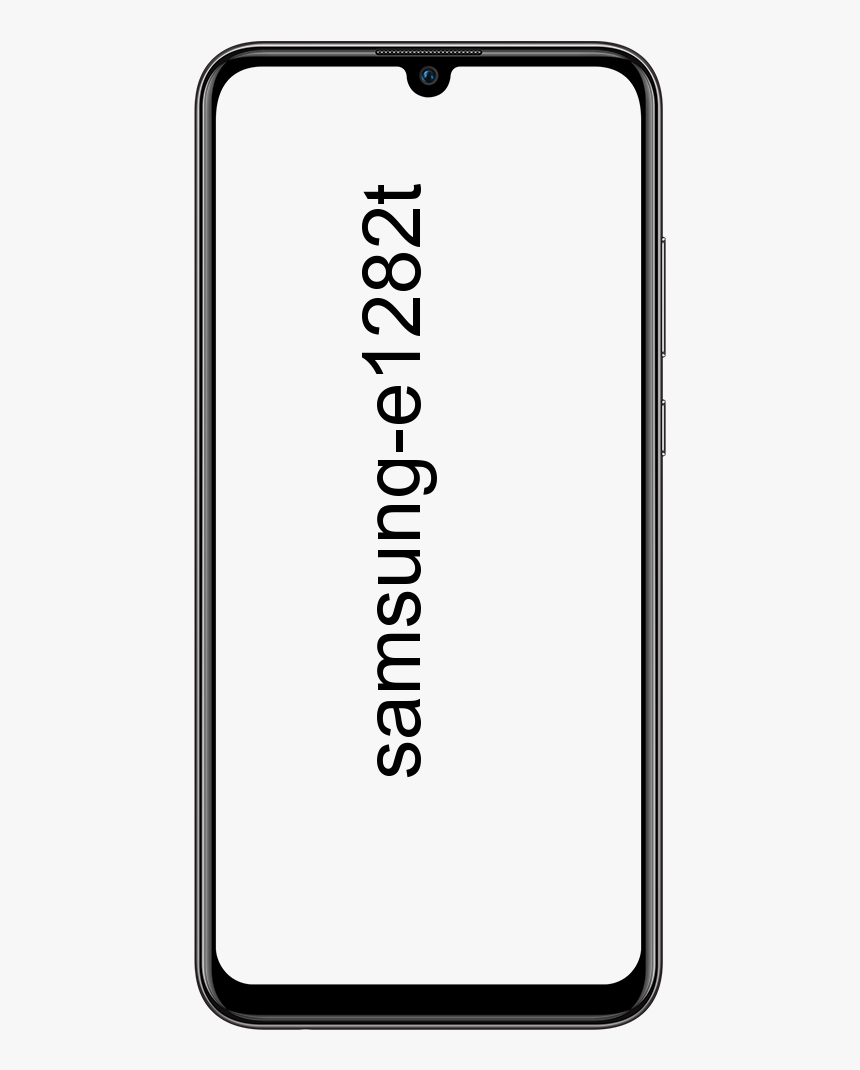So zeigen Sie das WLAN-Passwort auf Android an
Warst du jemals in einer Situation, in der du ein WiFi-Netzwerk auf deinem Android-Gerät gespeichert hast und dann irgendwann, nachdem du versucht hast, dasselbe Netzwerk auf deinem anderen Gerät hinzuzufügen, oder ein Freund dich gebeten hat, das Passwort zu teilen, aber leider nicht erinnere dich dran.
Nun, das passiert den meisten von uns. Als erstes versuchen wir, das Kennwort abzurufen, indem wir die WLAN-Einstellungen aufrufen, jedoch nur, wenn ein Fehler auftritt, da Sie mit Android das WLAN-Kennwort nicht wie auf Ihrem Windows-PC anzeigen können.
Android-Telefone speichern standardmäßig alle WLAN-Kennwörter, mit denen Sie eine Verbindung herstellen, um bei Bedarf direkt eine Verknüpfung zu ihnen herstellen zu können. Aber was passiert, wenn Sie derjenige sind, der auch auf dieses Passwort zugreifen möchte, um es beispielsweise mit jemandem zu teilen? Alle Schlüssel, auf die Sie irgendwann zugegriffen haben sind in einer Datei in der gespeichert Telefone interner Speicher.
shellexecuteex Code 2 fehlgeschlagen
Was bedeutet das? Das Der Zugriff auf diese Datei ist nicht gerade einfach. In der Tat müssen Sie dazu auf Ihrem Telefon rooten. Wenn Sie es haben, reicht es aus, eine Anwendung von Google Play herunterzuladen oder über den Datei-Explorer darauf zuzugreifen.
Dies bedeutet jedoch nicht, dass Sie das WLAN-Passwort unter Android nicht anzeigen können. Obwohl nicht für einen Benutzer zugänglich, speichert Android WiFi-Passwörter in einer aufgerufenen Datei WPA_supplicant.conf befindet sich unter / data / misc / wifi Verzeichnis auf Ihrem Gerät.
Weiterlesen: So installieren / flashen Sie eine Stock-Firmware mit Odin
So zeigen Sie das WLAN-Passwort auf Android an
Root-Zugriff erforderlich
Unterstützung für Minecraft Java Edition Controller
- Laden Sie eine Dateimanager-App mit Root-Zugriff herunter und installieren Sie sie. Wir empfehlen die kostenlose App ES File Explorer App.
- Aktivieren Sie den Root-Zugriff in der ES File Explorer-App über das linke Einblendfenster. Und erteilen Sie der App die Root-Berechtigung, wenn Sie dazu aufgefordert werden.
- Gehe zu / data / misc / wifi / Verzeichnis auf Ihrem Gerät.
- Öffne das wpa_supplicant.conf Datei und Sie finden Ihre gespeicherten WiFi-Netzwerke hier mit dem Passwort für jedes.
- Nach Ihrem Verständnis ist SSID hier Ihr Netzwerkname und PSK ist das Kennwort für die zugehörige SSID.
Das ist alles. Ich hoffe, Sie finden diese Seite hilfreich. Viel Spaß beim Androiden !!